Porady na temat usuwania Startup Maximizer
Startup Maximizer jest promowany jako narzędzie, które może poprawić wydajność komputera poprzez wyłączenie niepotrzebnych uruchamiania aplikacji, czyszczenie historii przeglądarki i pamięci podręcznej, eliminując nieaktualnych wpisów w rejestrze i tak dalej. Niestety oprogramowanie nie zrealizują swoje obietnice.
Należy do kategorii potencjalnie niechciane programy i jest podobny do jej członków, jak Smart Driver Updater, sterownik Maximizer i więcej. Niechcianych aplikacji nie należy ufać, jak nie to zapewni Ci wiarygodne informacje. Jego wolna wersja ma na celu oszukiwanie się na uaktualnienie programu, jednak, nawet jeśli nie, użytkownik nie uzyskuje korzystne narzędzie. Radzimy, aby zakończyć Startup Maximizer razu.
 Jak działa Startup Maximizer?
Jak działa Startup Maximizer?
W przypadku, gdy nie pamiętasz, instalacja Startup Maximizer na twoim komputerze, oznacza to, że nabył on nieświadomie. Niechcianych aplikacji Podróże w wiązkach freeware. Przyczepia się do wolnego oprogramowania osób trzecich i jest przedstawiony w jego Kreator instalacji. Program jest wstępnie wybrane, więc chyba specjalnie odrzucenia jego oferty, to zostanie zainstalowana automatycznie. To jest jak potencjalnie niepożądane aplikacje zwykle infiltracji komputerów bez zauważył uzyskanie przez użytkowników. Można ich uniknąć instalacji darmowego oprogramowania w tryb zaawansowany lub niestandardowe, a następnie usunięcie zaznaczenia wszystkich aplikacji, które są niepotrzebne do Ciebie.
Po zainstalowaniu narzędzie pobiera skanuje komputer na wpisy rejestru, pliki tymczasowe i wartości rejestru, pliki cookie, pliki wiadomości-śmieci, nieprawidłowe skróty i tak dalej. Wyniki skanowania są co najmniej wątpliwe. Ich głównym celem jest, aby przekonać się, że musisz kupić pełną wersję oprogramowania w celu wyeliminowania tych problemów, istnieje duże prawdopodobieństwo, że są mylące. Po zakończeniu skanowania, aplikacja będzie również wzywać można uaktualnić go przez monitowania użytkownika z fałszywych alarmów. Nie powinny wchodzić do tych taktyki zastraszania. Zaleca się usunąć Startup Maximizer, tak szybko, jak to możliwe.
Jak usunąć Startup Maximizer?
Na szczęście niechcianych aplikacji jest nie złośliwy, co oznacza, że można odinstalować Startup Maximizer ręcznie. Bardziej niezawodne rozwiązanie, jednak byłoby Startup Maximizer automatycznego usuwania. Istnieje kilka powodów, które. Po pierwsze tzw Optymalizator jest prawdopodobnie nie tylko niepotrzebny program w systemie. Jeśli za pomocą narzędzia anty malware, przedstawione na naszej stronie internetowej, zidentyfikuje wszystkie niebezpieczne składniki obecne na komputerze. Do usuwania następnie usunie się, Startup Maximizer i innych zagrożeń znalezionych. Ponadto automatyczne Startup Maximizer usuwania zapewnia, że komputer pozostaje czysty i chroniona w przyszłości jako narzędzie zabezpieczeń pochodzi z różnych korzystnych cech, w tym ochrony online w czasie rzeczywistym. Alternatywnie można usunąć Startup Maximizer ręcznie za pomocą instrukcji, przygotowaliśmy poniżej tego artykułu.
Offers
Pobierz narzędzie do usuwaniato scan for Startup MaximizerUse our recommended removal tool to scan for Startup Maximizer. Trial version of provides detection of computer threats like Startup Maximizer and assists in its removal for FREE. You can delete detected registry entries, files and processes yourself or purchase a full version.
More information about SpyWarrior and Uninstall Instructions. Please review SpyWarrior EULA and Privacy Policy. SpyWarrior scanner is free. If it detects a malware, purchase its full version to remove it.

WiperSoft zapoznać się ze szczegółami WiperSoft jest narzędziem zabezpieczeń, które zapewnia ochronę w czasie rzeczywistym przed potencjalnymi zagrożeniami. W dzisiejszych czasach wielu uży ...
Pobierz|Więcej


Jest MacKeeper wirus?MacKeeper nie jest wirusem, ani nie jest to oszustwo. Chociaż istnieją różne opinie na temat programu w Internecie, mnóstwo ludzi, którzy tak bardzo nienawidzą program nigd ...
Pobierz|Więcej


Choć twórcy MalwareBytes anty malware nie było w tym biznesie przez długi czas, oni się za to z ich entuzjastyczne podejście. Statystyka z takich witryn jak CNET pokazuje, że to narzędzie bezp ...
Pobierz|Więcej
Quick Menu
krok 1. Odinstalować Startup Maximizer i podobne programy.
Usuń Startup Maximizer z Windows 8
Kliknij prawym przyciskiem myszy w lewym dolnym rogu ekranu. Po szybki dostęp Menu pojawia się, wybierz panelu sterowania wybierz programy i funkcje i wybierz, aby odinstalować oprogramowanie.


Odinstalować Startup Maximizer z Windows 7
Kliknij przycisk Start → Control Panel → Programs and Features → Uninstall a program.


Usuń Startup Maximizer z Windows XP
Kliknij przycisk Start → Settings → Control Panel. Zlokalizuj i kliknij przycisk → Add or Remove Programs.


Usuń Startup Maximizer z Mac OS X
Kliknij przycisk Przejdź na górze po lewej stronie ekranu i wybierz Aplikacje. Wybierz folder aplikacje i szukać Startup Maximizer lub jakiekolwiek inne oprogramowanie, podejrzane. Teraz prawy trzaskać u każdy z takich wpisów i wybierz polecenie Przenieś do kosza, a następnie prawo kliknij ikonę kosza i wybierz polecenie opróżnij kosz.


krok 2. Usunąć Startup Maximizer z przeglądarki
Usunąć Startup Maximizer aaa z przeglądarki
- Stuknij ikonę koła zębatego i przejdź do okna Zarządzanie dodatkami.


- Wybierz polecenie Paski narzędzi i rozszerzenia i wyeliminować wszystkich podejrzanych wpisów (innych niż Microsoft, Yahoo, Google, Oracle lub Adobe)


- Pozostaw okno.
Zmiana strony głównej programu Internet Explorer, jeśli został zmieniony przez wirus:
- Stuknij ikonę koła zębatego (menu) w prawym górnym rogu przeglądarki i kliknij polecenie Opcje internetowe.


- W ogóle kartę usuwania złośliwych URL i wpisz nazwę domeny korzystniejsze. Naciśnij przycisk Apply, aby zapisać zmiany.


Zresetować przeglądarkę
- Kliknij ikonę koła zębatego i przejść do ikony Opcje internetowe.


- Otwórz zakładkę Zaawansowane i naciśnij przycisk Reset.


- Wybierz polecenie Usuń ustawienia osobiste i odebrać Reset jeden więcej czasu.


- Wybierz polecenie Zamknij i zostawić swojej przeglądarki.


- Gdyby nie może zresetować przeglądarki, zatrudnia renomowanych anty malware i skanowanie całego komputera z nim.Wymaż %s z Google Chrome
Wymaż Startup Maximizer z Google Chrome
- Dostęp do menu (prawy górny róg okna) i wybierz ustawienia.


- Wybierz polecenie rozszerzenia.


- Wyeliminować podejrzanych rozszerzenia z listy klikając kosza obok nich.


- Jeśli jesteś pewien, które rozszerzenia do usunięcia, może je tymczasowo wyłączyć.


Zresetować Google Chrome homepage i nie wykonać zrewidować silnik, jeśli było porywacza przez wirusa
- Naciśnij ikonę menu i kliknij przycisk Ustawienia.


- Poszukaj "Otworzyć konkretnej strony" lub "Zestaw stron" pod "na uruchomienie" i kliknij na zestaw stron.


- W innym oknie usunąć złośliwe wyszukiwarkach i wchodzić ten, który chcesz użyć jako stronę główną.


- W sekcji Szukaj wybierz Zarządzaj wyszukiwarkami. Gdy w wyszukiwarkach..., usunąć złośliwe wyszukiwania stron internetowych. Należy pozostawić tylko Google lub nazwę wyszukiwania preferowany.




Zresetować przeglądarkę
- Jeśli przeglądarka nie dziala jeszcze sposób, w jaki wolisz, można zresetować swoje ustawienia.
- Otwórz menu i przejdź do ustawienia.


- Naciśnij przycisk Reset na koniec strony.


- Naciśnij przycisk Reset jeszcze raz w oknie potwierdzenia.


- Jeśli nie możesz zresetować ustawienia, zakup legalnych anty malware i skanowanie komputera.
Usuń Startup Maximizer z Mozilla Firefox
- W prawym górnym rogu ekranu naciśnij menu i wybierz Dodatki (lub naciśnij kombinację klawiszy Ctrl + Shift + A jednocześnie).


- Przenieść się do listy rozszerzeń i dodatków i odinstalować wszystkie podejrzane i nieznane wpisy.


Zmienić stronę główną przeglądarki Mozilla Firefox został zmieniony przez wirus:
- Stuknij menu (prawy górny róg), wybierz polecenie Opcje.


- Na karcie Ogólne Usuń szkodliwy adres URL i wpisz preferowane witryny lub kliknij przycisk Przywróć domyślne.


- Naciśnij przycisk OK, aby zapisać te zmiany.
Zresetować przeglądarkę
- Otwórz menu i wybierz przycisk Pomoc.


- Wybierz, zywanie problemów.


- Naciśnij przycisk odświeżania Firefox.


- W oknie dialogowym potwierdzenia kliknij przycisk Odśwież Firefox jeszcze raz.


- Jeśli nie możesz zresetować Mozilla Firefox, skanowanie całego komputera z zaufanego anty malware.
Uninstall Startup Maximizer z Safari (Mac OS X)
- Dostęp do menu.
- Wybierz Preferencje.


- Przejdź do karty rozszerzeń.


- Naciśnij przycisk Odinstaluj niepożądanych Startup Maximizer i pozbyć się wszystkich innych nieznane wpisy, jak również. Jeśli nie jesteś pewien, czy rozszerzenie jest wiarygodne, czy nie, po prostu usuń zaznaczenie pola Włącz aby go tymczasowo wyłączyć.
- Uruchom ponownie Safari.
Zresetować przeglądarkę
- Wybierz ikonę menu i wybierz Resetuj Safari.


- Wybierz opcje, które chcesz zresetować (często wszystkie z nich są wstępnie wybrane) i naciśnij przycisk Reset.


- Jeśli nie możesz zresetować przeglądarkę, skanowanie komputera cały z autentycznych przed złośliwym oprogramowaniem usuwania.
Site Disclaimer
2-remove-virus.com is not sponsored, owned, affiliated, or linked to malware developers or distributors that are referenced in this article. The article does not promote or endorse any type of malware. We aim at providing useful information that will help computer users to detect and eliminate the unwanted malicious programs from their computers. This can be done manually by following the instructions presented in the article or automatically by implementing the suggested anti-malware tools.
The article is only meant to be used for educational purposes. If you follow the instructions given in the article, you agree to be contracted by the disclaimer. We do not guarantee that the artcile will present you with a solution that removes the malign threats completely. Malware changes constantly, which is why, in some cases, it may be difficult to clean the computer fully by using only the manual removal instructions.
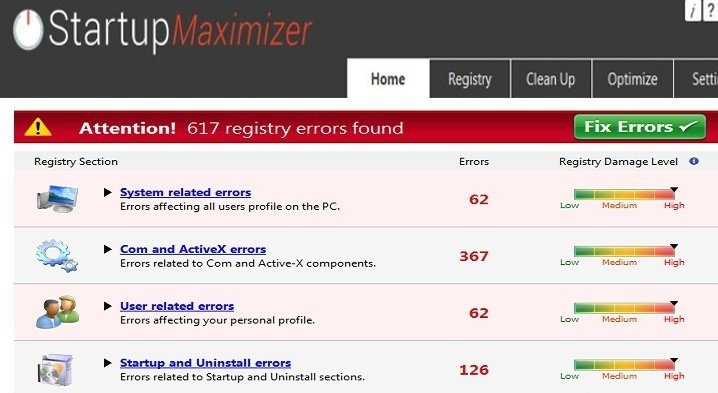 Jak działa Startup Maximizer?
Jak działa Startup Maximizer?